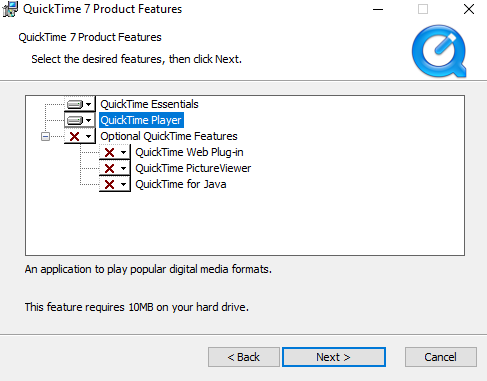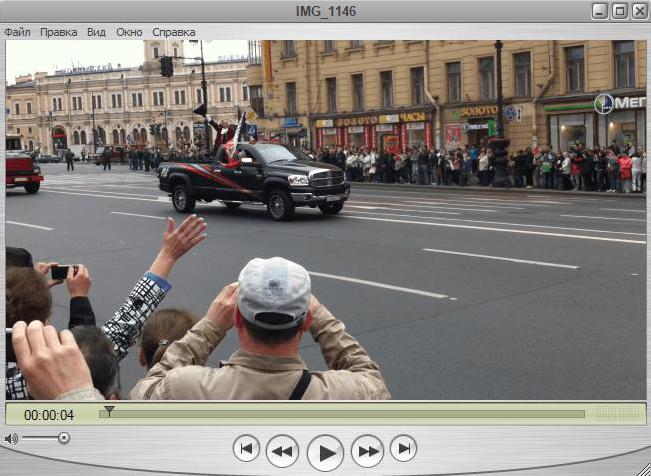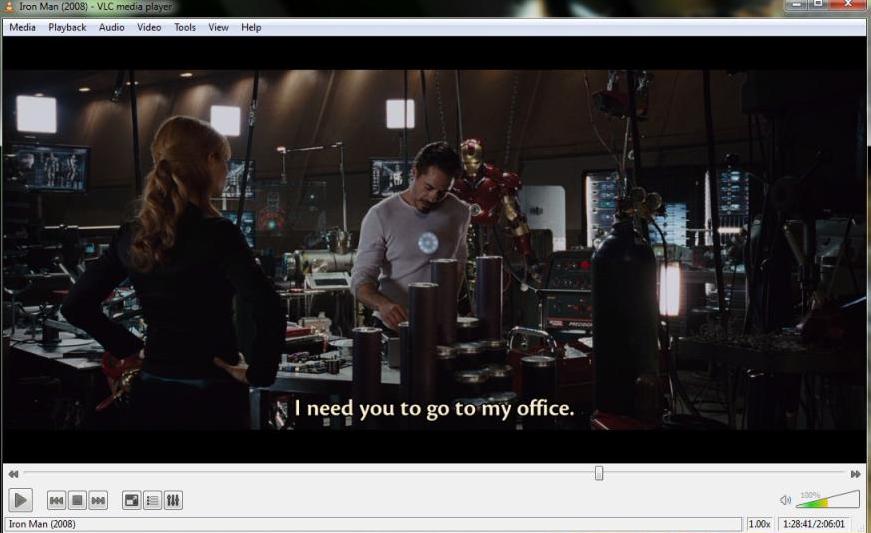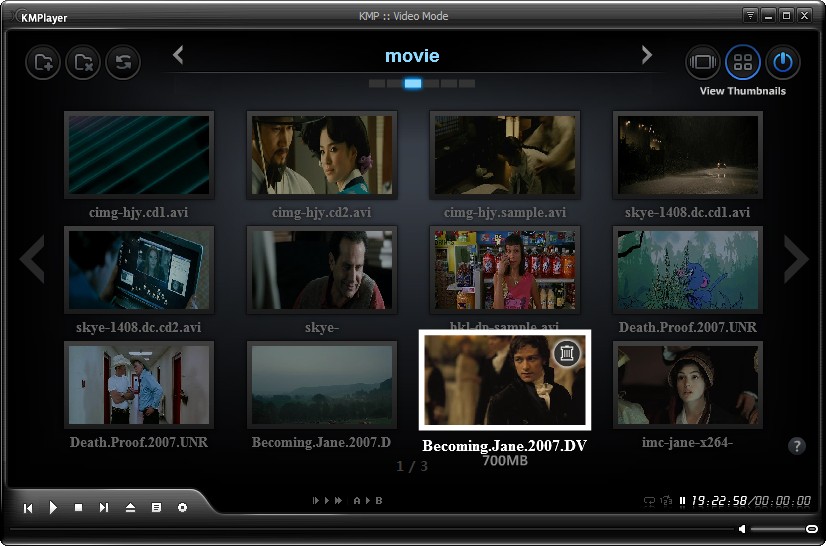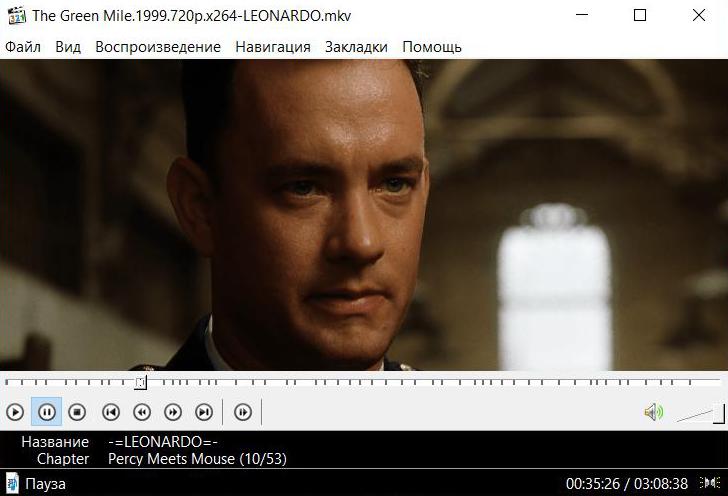- Чем открыть формат mov на различных устройствах, как с ним работать
- Формат mov, что это такое, где он используется
- Чем открыть формат mov
- Чем открыть на компьютере формат mov
- Формат mov, чем открыть на Андроид
- Чем открыть формат mov на айфоне
- Подходит ли mov формат для YouTube канала
- Как конвертировать mov в mp4 и в другие форматы
- Заключение
- Файл формата MOV: чем открыть, описание, особенности
- Описание формата
- Чем открывать MOV
- Просмотр MOV на ПК
- Просмотр MOV на Android
- Открыть MOV онлайн
- Как установить QuickTime и воспроизводить видеофайлы MOV в Windows 10
- Чем открыть MOV? Четыре проигрывателя для воспроизведения MOV-файлов
- Что такое MOV
- Программы для запуска файла
- Программа №1: QuickTime
- Программа №2: VLC Media Player
- Программа №3: KMPlayer
- Программа №4: Media Player Classic
- Заключение
Чем открыть формат mov на различных устройствах, как с ним работать
Чем открыть формат mov? В статье разберем вопрос на практике. Будут представлены проверенные программы, с помощью которых вы откроете файл формата mov. Также, мы будем работать с этим форматом на компьютере, телефоне и других устройствах.
Формат mov, что это такое, где он используется

Простыми словами формат mov – это мультимедийный контейнер, который хранит в себе видео-файлы, изображения, звук, текст. При сохранении файлов, форматом используется система сжатия данных. Данный алгоритм разработала компания Apple Computer (скрин 1).
Файлы такого формата воспроизводят и обрабатывают в программе Apple QuickTime и других плеерах. Также, формат mov работает с Андроид, iOS, Windows и Macintosh.
Данный формат используют для просмотра видео, редактирования и обработки файлов. Кроме того, файлы в формате mov создаются цифровым фотоаппаратом.
Если вы не знаете, чем открыть такой формат, далее представим пути решения проблемы.
Чем открыть формат mov
Итак, чем открыть формат mov? Сделать это просто, если применить инструкцию:
- Выберите или установите на устройство программу, которая поддерживает mov формат.
- Перенесите файлы в эту программу.
- Нажмите кнопку воспроизведения.
Понятно, что для открытия данного формата нужны плееры. Они устанавливаются, как на телефон, так и на компьютер. Далее покажем подробно процесс открытия формата в программах.
Чем открыть на компьютере формат mov
Для начала перечислим список плееров, которые открывают формат mov:
- VLC Media Player Об этом плеере есть статья на блоге – «Что это за программа VLC Media Player, функции программы». Здесь вы можете узнать о подробностях работы в данной программе.
- Windows Media Player Classic. Этот проигрыватель работает на всех компьютерах. Может в два клика открыть видео в формате mov.
- Apple QuickTime Player. Программа воспроизводит файлы данного формата.
- 5KPlayer. Еще один проигрыватель, который воспроизводит mov файлы.
- ВидеоМАСТЕР. С помощью программы вы сможете редактировать видео и запускать для просмотра.
- Kantaris. Свободный проигрыватель аудио и видео файлов.
Список остальных программ, которые работают с mov форматом, можете изучить на сайте – «soft.mydiv.net/win/collections/show-chem-otkryt-mov.html».
Теперь, откроем видео в этом формате на компьютере, с помощью проигрывателя Windows Media Player Classic. Для этого запустите проигрыватель на ПК, его можно найти через поиск на компьютере. Далее выберите в окне программы «Видео» и перенести туда видеоролик, удерживая его левой кнопкой мыши (скрин 2).
После чего нажмите на кнопку «Play», чтобы воспроизвести видео (скрин 3).
Вместе с тем, вы можете два раза нажать по видео-файлу в формате mov, чтобы он открылся в проигрывателе. Другие программы работают по аналогии.
Формат mov, чем открыть на Андроид
Как известно, на Андроид должны быть установлены плееры, которые работают с mov форматом. Скачиваете приложения из Плей Маркета и устанавливаете:
- MOV Player For Android;
- Mov To Mp4 Converter;
- видео проигрыватель всех форматов — Video Player;
- другие программы есть в Плей Маркете.
Рассмотрим работу формата в приложении MOV Player For Android. Сначала его находите в Плей Маркете через поиск и нажимаете «Установить». После установки приложения, запустите плеер (скрин 4).
Далее программа увидит ваши видео на телефоне. Вы можете открыть раздел с видеороликами и нажать по ним для просмотра. Файл будет просматриваться через программу. Это и другие приложения работают бесплатно.
Чем открыть формат mov на айфоне
Современные айфоны умеют создавать файлы в формате mov, у них есть плееры, которые воспроизводят mov файл. Но иногда нужны проигрыватели, если их нет на айфоне:
- AVPlayer – плеер работает с популярными форматами;
- Infuse 3 – удобная программа для просмотра и работы с видео;
- nPlayer – платный, но функциональный плеер, который поддерживает известные форматы видео;
- CineXPlayer – с помощью плеера так же посмотрите видео или фильмы в формате mov.
Если у вас есть плеер на айфоне, вы сможете запустить в нем видео формата mov. Для этого кликните по видео, чтобы он открылся в плеере. В другом случае, перечисленные приложения установите из магазина АппСторе.
Подходит ли mov формат для YouTube канала
Mov формат не так просто залить на Ютуб, хоть он его поддерживает. Загружать на Ютуб видео в формате mov можно, но нужно конвертировать в формат mp4, чтобы совпадала кодировка. О конвертации формата расскажем далее.
Чаще всего люди используют для загрузки видео на Ютубе формат mp4. Об этом можете прочитать в статье на блоге: «В каком формате загружать видео на Ютуб». Эта информация поможет вам определиться с форматом.
Как конвертировать mov в mp4 и в другие форматы
В конвертации форматов mov в mp4 участвуют специальные конвертеры, о которых мы неоднократно говорили на блоге. К примеру, вы можете конвертировать видео в бесплатной программе – «Video to video converter». Загружаете на него видео, выбираете формат и конвертируете.
Кроме того, есть сервисы-конвертеры:
- convertio.co/ru/mov-mp4/;
- fconvert.ru/video/mov-to-mp4/;
- другие ресурсы найдете в Интернете.
Работают сервисы так же, как и программа выше. Открываете конвертер в браузере. Далее нажимаете «Выберите файлы» или перенесите видео на сервис (скрин 5).
После чего нажмите «Начать конвертирование» и ожидайте, когда процесс закончится. Далее пользователи смогут скачать видео в mp4 или другом формате на компьютер.
Заключение
В данной статье мы рассмотрели вопрос, чем открыть формат mov. Для этого были использованы программы и приложения. Они простые в использовании и работают со многими форматами файлов. По этой инструкции вы запустите видео файлы в формате mov без проблем.
Файл формата MOV: чем открыть, описание, особенности
Описание расширения MOV и список программ для просмотра видео в таком формате
MOV – распространенное расширение для видеофайлов. Стандартные плееры без труда переваривают ранние версии формата, чем открыть поздние – расскажем ниже. На Windows для этого имеется порядка 10-ти видеоплееров, а для Linux только 1. Похожая ситуация и с Android.
Содержание
- Общее описание формата;
- Чем открыть файл расширения MOV;
- Как посмотреть MOV на компьютере;
- Как открыть MOV на Android;
- Как открыть MOV онлайн.
Описание формата
Компания Apple разработала данное расширение для своего плеера – QuickTime. Предназначение такого формата – редактура, публикация и проигрывание мультимедиа-файлов. MOV хранит видеоряд, графические материалы, анимацию, а также 3D-контент. Как и большинство видеофайлов, он содержит дорожки различной информации. Видеоролики иногда дополняются музыкой, текстом или мультимедийными эффектами. Каждый из элементов представляют собой отдельную дорожку данных.
Как упоминалось выше, MOV – редактируемый формат. Но для изменения видеоряда понадобятся видеоредакторы – Sony Vegas, Abobe Premiere Pro и другие. Данные файлы не всегда содержат все типы описанных данных сразу, это может быть что-то одно или же комбинация составляющих. Например, файл может содержать только текстовую информацию – так создаются субтитры.
Чем открывать MOV
QuickTime – материнская программа, для которой создавался формат MOV. На компьютерах Macintosh QuickTime установлен изначально. Чтобы воспроизвести видео нужно либо щелкнуть по нему двойным кликом мыши, либо в программе нажать «Файл», затем «Открыть» и указать местоположение. Еще один способ – перетащить мышью видеофайл в программу.
Просмотр MOV на ПК
Если вы задаетесь вопросом «Чем открыть .mov на Windows», вероятно речь идет о поздних версиях файла. Если версия не превышает 2.0, то можно воспользоваться стандартным Windows Media Player. Интерфейс этой программы похож на QuickTime, поэтому процесс идентичен: двойной щелчок, поиск через проводник или адресную строку.
В случае если версия старше 2.0, придется установить QuickTime или другой популярный плеер с поддержкой кодека расширения MOV. Например:
Для Linux адаптирован только VLC PLAYER. Отметим, что эта программа бесплатная и скачивается с официального сайта.
Просмотр MOV на Android
Для андроида стандартный видеоформат – это mp4. Чтобы просмотреть MOV, придется скачать дополнительное приложение J2 Interactive MX Player.
Другой способ для Android – воспользоваться Google диском. Если видео загружено на диск, его получится посмотреть с телефона.
Открыть MOV онлайн
Для воспроизведения MOV в онлайне, залейте файл на видеохостинг. Подойдут, например, эти:
Кроме того, можно загрузить видео в социальные сети: «ВКонтакте», «Одноклассники», «Фейсбук» и посмотреть там. Также для удобства можно конвертировать MOV в AVI или mp4. Это распространенные форматы, которые открывает большинство стандартных проигрывателей. Минус – онлайн-конвертация проходит с потерей качества.
Для сохранения качества видео конвертировать нужно в профессиональных видеоредакторах, но этот способ сложнее.
Как установить QuickTime и воспроизводить видеофайлы MOV в Windows 10
QuickTime — это собственный формат видео от Apple. До недавнего времени это поддерживалось в Windows, пока Apple не решила больше этого не делать. Итак, как вы проигрываете видео QuickTime в Windows 10? Есть несколько способов сделать это, и это также включает официальный метод.
У вас есть три метода, с помощью которых вы можете воспроизводить видеофайлы QuickTime MOV в Windows 10:
- Установите QuickTime на Windows 10
- Используйте Windows Media Player
- Используйте сторонние медиаплееры
Если вы не подключены к экосистеме Apple, шансы встретить файл MOV редки. Однако, если вы занимаетесь редактированием видео и используете DSLR, вам необходимо воспроизвести эти файлы на компьютере с Windows 10.
1] Установите QuickTime на Windows 10
У Apple по-прежнему есть установочные файлы QuickTime на их веб-сайте поддержки. Тем не менее, обратите внимание, что поддержка прекратилась в 2016 году. Apple не несет ответственности за ее использование и может столкнуться с проблемами. После того как вы установите его, вы сможете воспроизводить файлы MOV так же, как вы воспроизводите любой видеофайл на вашем компьютере.
Если вы вообще хотите использовать QuickTime Player, мы рекомендуем вам убедиться, что он вам нужен. Лучше всего использовать Windows Media Player или любое стороннее приложение, учитывая проблемы безопасности.
Также при установке QuickTime, установите плеер в одиночку. Пропустите часть, где вы можете выбрать установку плагина, просмотрщика картинок и т. Д.
2] Windows Media Player
Знаете ли вы, что Windows Media Player поддерживает формат QuickTime Movie? Я уверен, что не многие знают об этом. Проигрыватель Windows Media поставляется с предустановленной операционной системой Windows, в противном случае вы можете загрузить и установить его.
3] Используйте сторонние медиаплееры
Помимо проигрывателя по умолчанию, вы также можете использовать другие медиаплееры, такие как VLC и многие другие, которые могут воспроизводить формат QuickTime в Windows 10.
Мы надеемся, что вы решили использовать проигрыватель Windows Media и сторонние проигрыватели для воспроизведения файлов MOV. Если для некоторых других приложений не требуется установить QuickTime для Windows, мы предлагаем вам пройти проверку.
Чем открыть MOV? Четыре проигрывателя для воспроизведения MOV-файлов
Во время работы за компьютером пользователь может столкнуться со множеством различных файлов разного формата. Но не всегда на компьютере есть программа, которая нужна для взаимодействия с тем или иным. В статье пойдет речь о том, какой программой открыть файл MOV, но предварительно будет дано определение расширению.
Что такое MOV
Прежде чем открыть MOV, стоит ознакомиться непосредственно с самим расширением этого файла. Появился он в начале девяностых годов, а разработала его всемирно известная компания Apple для работы в стандартном проигрывателе на MacOS. Из особенностей данного расширения можно выделить то, что формат позволяет импортировать и редактировать файлы без предварительного и повторного кодирования.
Программы для запуска файла
Теперь же можно перейти непосредственно к теме статьи и разобраться, чем открыть MOV. Далее будут представлены программы, с помощью которых можно будет это сделать. Конечно, их список не полон, существует еще огромное количество подобного программного обеспечения, но в статье будут рассмотрены лишь самые популярные.
Программа №1: QuickTime
Говоря о том, чем открыть MOV-формат, в первую очередь необходимо упомянуть QuickTime. Именно этот проигрыватель является стандартным в компьютерах от Apple и именно для открытия MOV он и был разработан. Но конечно, с его помощью можно открыть и другие видеоформаты.
Этот проигрыватель есть не только на MacOS, но и на Windows. Делать его полный обзор нет смысла, разумнее будет перечислить его достоинства и недостатки. К первому можно отнести следующее:
- Программа имеет простой интерфейс, который не загружает пользователя лишней информацией.
- Она полностью переведена на русский язык.
Недостатков, к сожалению, куда больше:
- Программа является платной, а бесплатная версия сильно урезана.
- Форматов, которые можно воспроизвести, намного меньше, чем у конкурентов.
- Нет возможности изменить размер окна запущенного видео.
- Довольно сильно нагружает систему.
Как можно заметить, несмотря на то что проигрыватель создавался для работы с MOV, это не означает, что он лучший.
Программа №2: VLC Media Player
VLC Media Player знает практически каждый пользователь. Это мощнейшая программа для работы с аудио и видео. Долго не разглагольствуя, перейдем непосредственно к отличительным чертам:
- Поддержка русского языка.
- Бесплатная лицензия.
- Есть возможность открывать видео из интернета, не загружая их на компьютер.
- Гибкие настройки.
- Есть огромный перечень вспомогательных функций.
Это были преимущества, к недостаткам можно отнести лишь слегка непростое меню, но это ввиду огромного количества настроек.
Программа №3: KMPlayer
KMPlayer — это еще один отличный представитель бесплатного программного обеспечения для просмотра видео и прослушивания аудио. Вопрос, чем открыть MOV, отпадет сразу, как только вы попытаетесь запустить видео с его помощью. Программа имеет русскоязычный интерфейс и довольно стильный дизайн, но к недостаткам можно отнести рекламу в программе, которая появляется, если ничего не запущено.
Программа №4: Media Player Classic
Напоследок разберем, пожалуй, самую лучшую программу для воспроизведения видео и аудио — Media Player Classic. Такую высокую оценку она получила заслуженно, ведь при попытке перечислить недостатки мало кто сможет их обнаружить, а вот достоинства видно сразу же:
- Программа переведена на русский язык.
- Распространяется по бесплатной лицензии.
- В ней есть огромный перечень функций и настроек, с помощью которых можно повысить комфорт при просмотре фильмов или прослушивании музыки.
- Ее интерфейс не перегружен лишним, поэтому пользователь сразу во всем разберется.
Заключение
Теперь вы знаете, чем открыть расширение MOV, как минимум для этого есть четыре программы. Все вышеперечисленные проигрыватели отлично справляются с поставленной задачей, поэтому каким пользоваться — решать только вам.